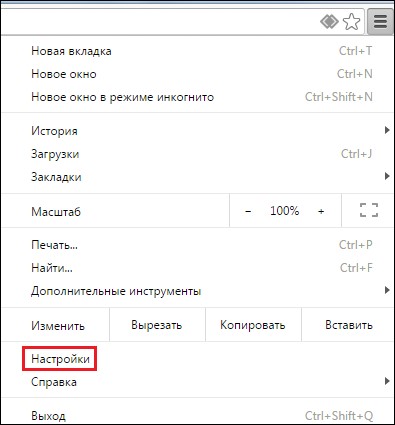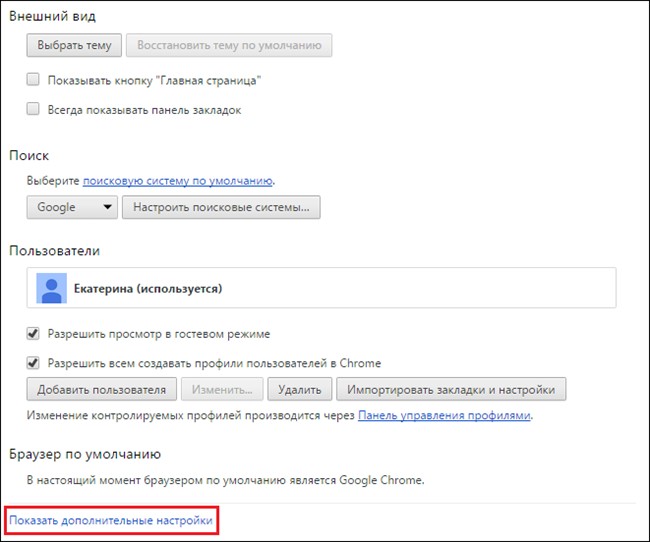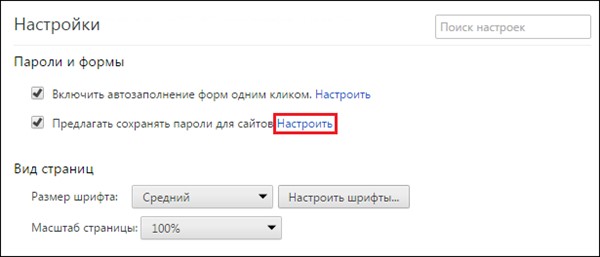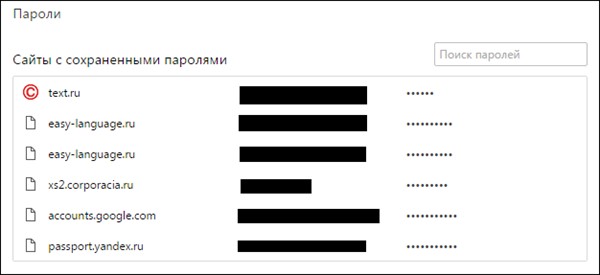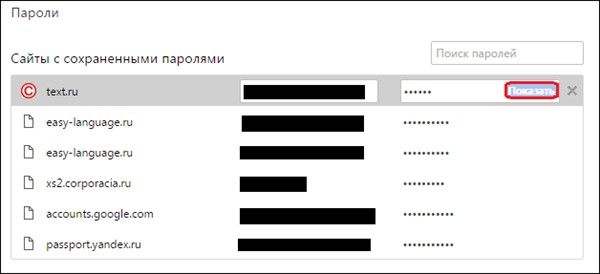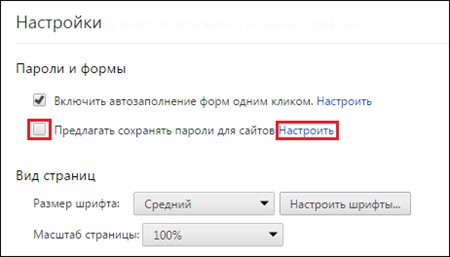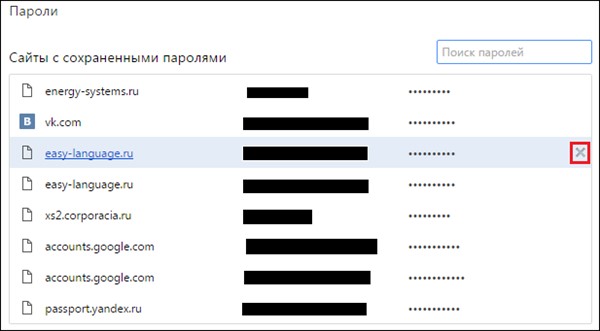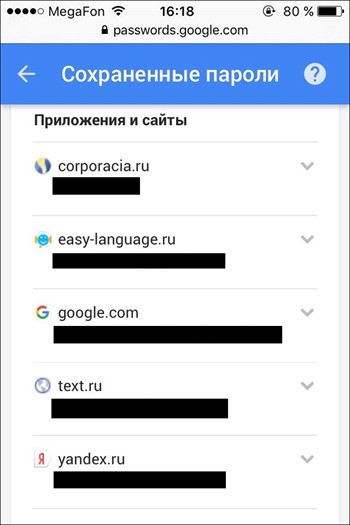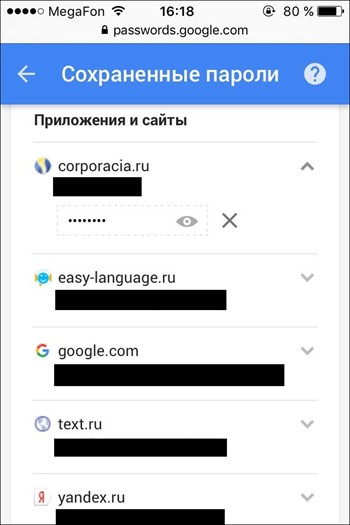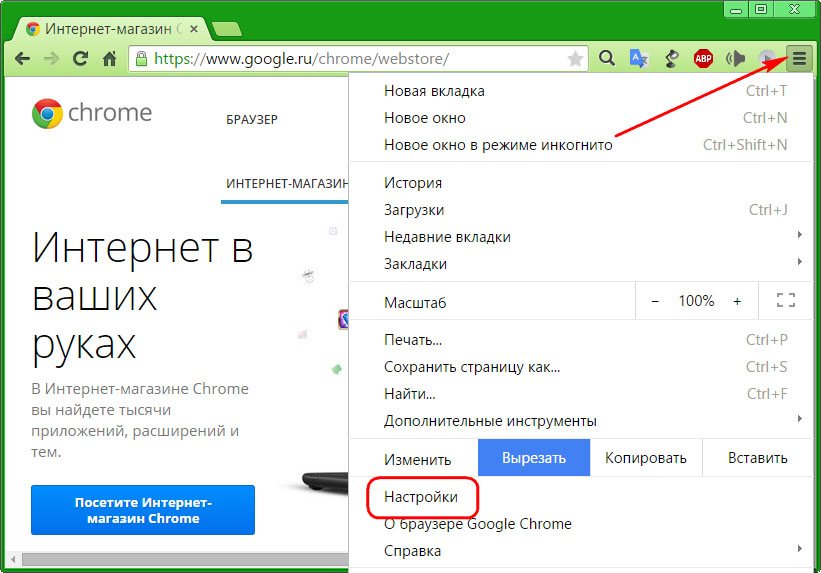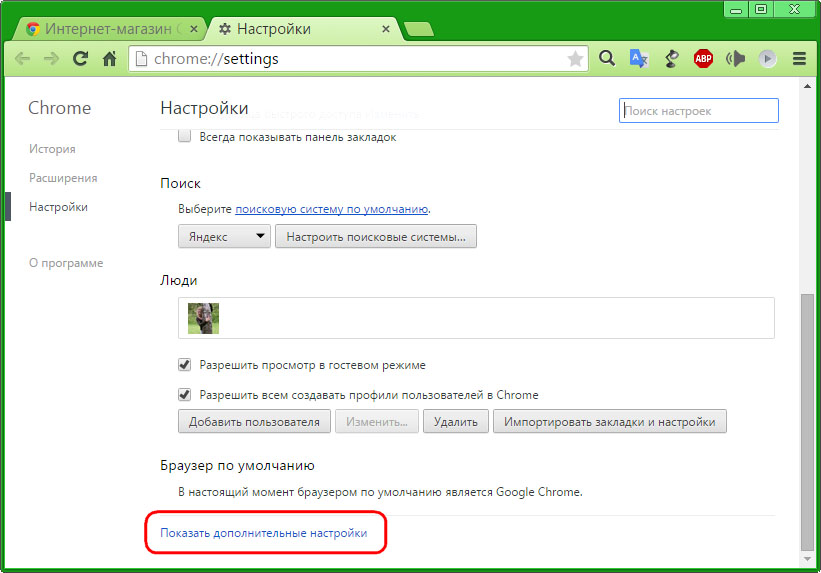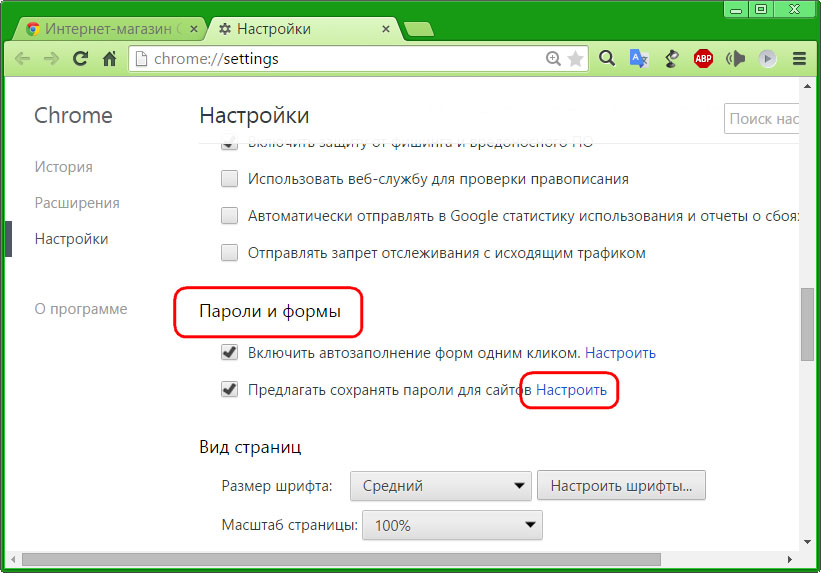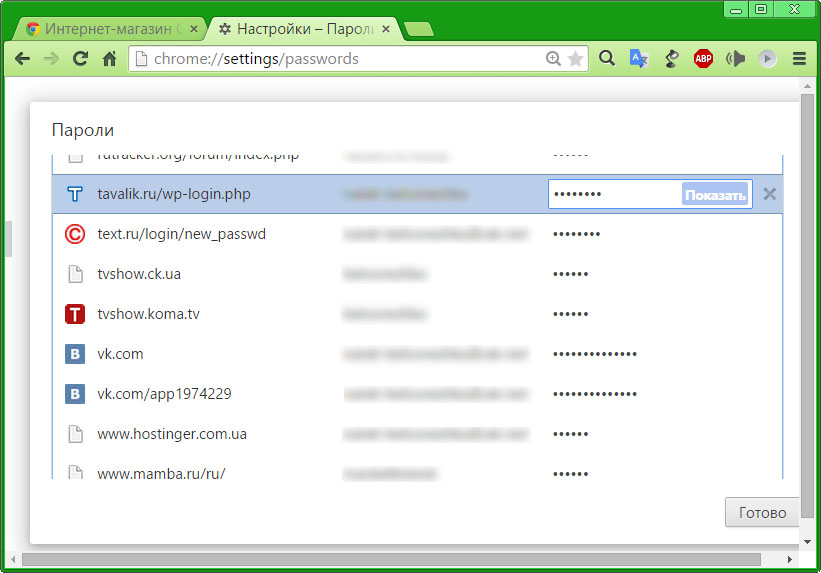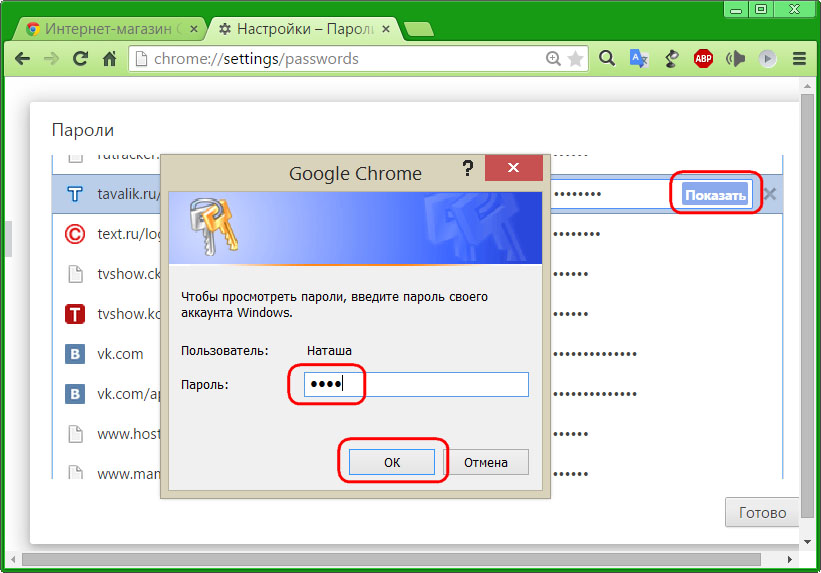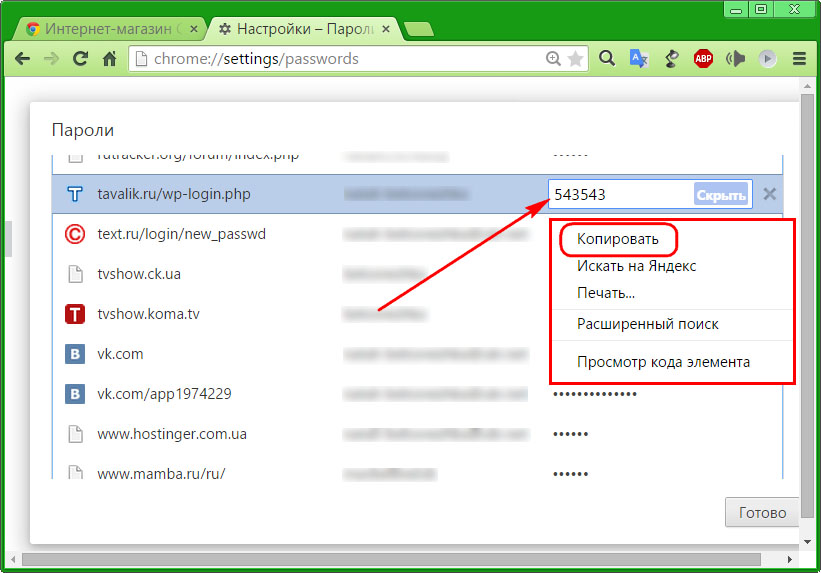Sayt bo'limlari
Muharrir tanlovi:
- Nima uchun noutbukga kichik SSD kerak va unga Windows-ni o'rnatishga arziydimi?
- Ramka kiritish. Ramkalar yaratish. noframes zaxirasini ta'minlash
- Windows tizimini qayta tiklash Hech qachon tugamaydigan avtomatik tiklashga tayyorgarlik
- Dasturlar yordamida flesh-diskni ta'mirlash Noutbukdagi USB portni qanday tuzatish kerak
- Disk tuzilishi buzilgan, o'qish mumkin emas, nima qilishim kerak?
- Qattiq disk kesh xotirasi nima va u nima uchun kerak?Kesh hajmi nima uchun javob beradi?
- Kompyuter nimadan iborat?
- Tizim blokining tuzilishi - qaysi komponentlar kompyuterning ishlashi uchun javobgardir Tizim blokining ichki qurilmalari xususiyatlari
- Qattiq diskni SSD ga qanday o'zgartirish mumkin
- Kirish qurilmalari kiradi
Reklama
| Google parollarini boshqarish. Google Chrome brauzerida saqlangan parollarni qanday ko'rish mumkin |
|
Chrome parollarni qayerda saqlaydi? Ba'zan foydalanuvchilar ma'lum bir saytga kirishlari kerak. Brauzeringiz login ma'lumotlaringizni eslab qolsa, omadingiz bor. Siz ularni har doim dasturdan so'rashingiz mumkin. Google Chrome brauzerida parollarni ko'rish uchun ikkita oddiy usul mavjud. Eng tezkor variant
- brauzerda ushbu manzilni kiriting: chrome://settings/passwords. Boshqa yo'l: Qaysi variantni tanlashingiz muhim emas, har qanday holatda siz bunday oynani ko'rasiz (rasmga qarang). Barcha saqlangan parollar sukut bo'yicha ko'rsatilmaydi va doiralar yoki yulduzlar sifatida ifodalanadi. Ularni ochish uchun "Ko'rsatish" tugmasini bosing. Diqqat! Agar sizdan qachon parol so'ralsa Windows ishga tushirilishi, keyin tizim ushbu parolni kiritishingizni so'rashi mumkin. Shunday qilib, brauzer bunga ishonch hosil qilishni xohlaydi maxfiy ma'lumotlar So'rov mehmon emas, balki kompyuter administratori tomonidan amalga oshiriladi. Shunga o'xshash yangi oyna paydo bo'ladi, yo'qolmang. Ana xolos! Bir nechta oddiy qadamlar Siz istalgan vaqtda barcha kerakli avtorizatsiya ma'lumotlarini olishingiz mumkin. Shuning uchun, kompyuteringizda begona, mehmon yoki tanishingiz o'tirganda ehtiyot bo'ling. Biz bergan ko'rsatmalardan foydalanib, har kim Chrome brauzerida saqlangan parollaringizni ko'rishi mumkin. Zamonaviy brauzerlar juda ko'p qulay variantlar bilan jihozlangan, ulardan biri turli saytlar uchun parollarni avtomatik ravishda eslab qolishdir - elektron pochta, shaxsiy hisoblar forumlarda, u yoki bu xizmatda. Agar foydalanayotgan bo'lsangiz bu variant, yangi resursda ro'yxatdan o'tishda parolni faqat bir marta "haydash" kerak, keyingi qo'ng'iroqlarda brauzer siz uchun parolni avtomatik ravishda kiritadi. Shu bilan birga, albatta, brauzer, siz tushunganingizdek, bu parollarni bir joyda saqlaydi, lekin hamma ham ularni qaerda va qanday ko'rish mumkinligini bilmaydi. Ammo, agar siz parol eslab qolmaydigan boshqa qurilmadan u yoki bu portalga kirishingiz kerak bo'lsa, buni bilishingiz kerak va siz uni doimiy ravishda kiritishingiz shart bo'lmagani uchun unutgan bo'lsangiz. Brauzer bu vaziyatda sizga xabar beradi. Ushbu materialdan siz o'rganasiz Google Chrome-da parollarni qanday ko'rish mumkin. Sozlamalar menyusi orqali Google Chrome-da parollarni qanday ko'rish mumkin?Boshlash uchun, ushbu dasturda parollar qanday eslab qolinganligini aytish kerak. Har qanday saytda ro'yxatdan o'tish shaklini to'ldirganingizda, siz barcha kerakli ma'lumotlarni, shu jumladan parolni kiritasiz va "Ro'yxatdan o'tish" yoki "Keyingi" kabi tugmani bosganingizda, "Ushbu sayt uchun parolni saqlang" degan oyna paydo bo'ladi. Google xizmati Chrome? - agar siz "Saqlash" deb javob bersangiz, u saqlanadi, agar "Yo'q" bo'lsa - mos ravishda emas. Ammo shuni yodda tutingki, agar siz "Yo'q" deb javob bersangiz, saytga saqlanmagan parol bilan keyingi barcha kirishlarda brauzer yuqorida aytib o'tilgan savolni takrorlaydi. Ilgari brauzer savolga javob sifatida "Ushbu sayt uchun parolni xizmatda saqlang Gugl xrom? shuningdek, "Hech qachon bu sayt uchun" variantini taklif qildi va agar foydalanuvchi uni tanlagan bo'lsa, saqlanmagan parol bilan saytga qayta kirishda savolni takrorlamaydi. Biroq, dasturning joriy versiyasida "Hech qachon bu sayt uchun" opsiyasi ba'zi sabablarga ko'ra yo'qoldi. Keling, Google Chrome-da saqlangan parolni qanday topishni aniqlaylik. Buni Sozlamalar menyusi orqali amalga oshirish uchun quyidagi ko'rsatmalarga amal qiling:
2. Ko'rsatilgan oynada havolani toping “Show qo'shimcha sozlamalar" va ustiga bosing.
4. Sizning oldingizda parol eslab qolingan portallar ro'yxati ochiladi.
Ko'rib turganingizdek, Google Chrome-da parolni topish juda oddiy, ehtimol siz buni qo'rqinchli darajada oddiy deb o'ylagandirsiz - o'ylab ko'ring, agar siz, masalan, ish kompyuteringizni tark etsangiz, hamkasbingiz parollaringizdan istalganini osongina topishi mumkin. bir necha daqiqa. Yaxshiyamki, siz to'g'ridan-to'g'ri brauzerda parol o'rnatish orqali o'zingizni shaxsiy hayotning bu tajovuzidan himoya qilishingiz mumkin, buni qanday qilish haqida "" maqolasida o'qishingiz mumkin. Ammo bunday o'ta choraga murojaat qilishni istamasangiz, oddiyroq usuldan foydalanishingiz mumkin, ya'ni Google Chrome parollarni eslab qolishining oldini olish. Google Chrome parollarni eslab qolishini qanday oldini olish mumkin?Brauzeringiz parollarni saqlashiga yo'l qo'ymaslik uchun quyidagi ko'rsatmalarga amal qiling: 1. Brauzerni ishga tushiring, uchta ko'rinishdagi tugmani bosing gorizontal chiziqlar va paydo bo'lgan menyuda "Sozlamalar" bo'limini tanlang.
2. Ko'rsatilgan sozlamalar oynasida "Kengaytirilgan sozlamalarni ko'rsatish" qatorini toping va ustiga bosing.
Albatta, siz har safar “Ushbu sayt uchun parolni Google Chrome xizmatida saqlaysizmi?” degan savolga ushbu katakchani olib tashlashingiz va brauzerdan voz kechishingiz shart emas, lekin siz ko'pincha "Saqlash" tugmasini faqat refleksli tarzda bosishingiz mumkin, shuning uchun yaxshisi. o'zingizni bunday yoqimsiz reflekslardan himoya qiling.
5. Bajarildi! Endi, albatta, har safar ma'lum bir saytga kirganingizda parollarni kiritishingiz kerak bo'ladi, lekin o'zingizni xotirjam his qilishingiz mumkin. Google Chrome brauzerida parollarni passwords.google.com orqali qanday ko'rish mumkin?Agar siz parolni kompyuterdan emas, balki mobil qurilmadan ko'rishingiz kerak bo'lsa, bu usuldan foydalanish kerak. Shunchaki saytga o'ting, Goggle sizdan shaxsiy Google hisobingizga kirishingizni so'raydi - foydalanuvchi nomingiz va parolingizni kiriting, shundan so'ng u parollar saqlangan saytlar sahifasini ko'rsatadi. Parolingizni ko'rish uchun siz sayt nomini bosishingiz va ko'z shaklidagi belgini bosishingiz kerak. Ko'rib turganingizdek, mobil qurilmalar shaxsiy kompyuterlarga qaraganda yaxshiroq himoyalangan; bu erda parollarni ko'rish uchun siz Google hisobingiz ma'lumotlarini bilishingiz kerak.
Aytgancha, bu usul kompyuter bilan ham ishlaydi, ammo "Sozlamalar" menyusi orqali undagi parollarni ko'rish tezroq. Muhim! Agar sizda Google hisobi bo'lmasa - bu usul ishlamaydi. Google hisobini yaratish uchun o'ting bu sayt va tegishli shaklni to'ldiring. NatijalarXo'sh, siz Google Chrome-da parollarni qanday ko'rishni o'rgandingiz va eng muhimi, buni qilish qanchalik oson ekanligini tushundingiz, ayniqsa shaxsiy kompyuterda, shuning uchun endi siz ushbu parametrdan foydalanish kerakmi yoki yo'qmi, ongli ravishda qaror qabul qilishingiz mumkin.
Google Chrome yaratuvchilari ularning brauzeri istalgan vaqtda foydalanuvchiga saytlarda uning ro'yxatdan o'tish ma'lumotlarini eslatishi mumkinligiga ishonch hosil qilishdi. Shunday qilib, Chrome ma'lum bir qurilmada ishlashi paytida brauzerga kiritilgan barcha eslab qolingan login va parollarni ko'rsatish imkoniyatini beradi. kompyuter qurilmasi, shuningdek, Google hisobingiz yordamida sinxronlashtiriladi. Foydalanuvchi veb-saytga birinchi marta kirgandan so'ng darhol brauzer parolni saqlashni taklif qiladi, shunda kelajakda ushbu saytga kirish soddalashtiriladi. Google Chrome brauzeriga kiritilgan loginlar va eslab qolish tasdiqlangan parollar brauzerning avtomatik to'ldirish ma'lumotlar bazasiga kiritiladi. Va agar kerak bo'lsa, ushbu ma'lumotlar bazasida har qanday kiritilgan login, har qanday eslab qolingan parolni ko'rish mumkin - masalan, avtorizatsiya ma'lumotlari unutilgan bo'lsa. Xo'sh, yoki boshqa foydalanuvchining kompyuterida josuslik qilish haqida gap ketganda, butunlay unutilmaydi. Aynan uchinchi tomon foydalanuvchilarining Google brauzerida kompyuter egasining maxfiy ma'lumotlariga kirishiga yo'l qo'ymaslik uchun Chrome kirish veb-sayt parollari hisob paroli bilan himoyalangan Windows yozuvlari. Busiz, ayg'oqchi avtomatik to'ldirish ma'lumotlar bazasida parolni yashirgan zerikarli nuqtalardan boshqa narsani ko'rmaydi. Shunday qilib, Google Chrome brauzerida saqlangan ma'lum bir sayt uchun parolni ko'rish uchun, biz mahalliy hisob yoki hisobning parolini bilishimiz kerak bo'ladi Microsoft yozuvlari, agar biri ulangan bo'lsa. Agar Microsoft hisob qaydnomangizni ulashda kompyuteringizga qisqa kod o'rnatilgan bo'lsa pin, keyin Google Chrome brauzerida parollarni ko'rish uchun buni kiritishingiz kerak bo'ladi. Va agar siz kompyuteringizda parol bilan himoyalanmagan mahalliy hisob qaydnomasi yordamida ishlasangiz, brauzer ichidagi parollarga hech qanday to'siqlarsiz kirishingiz mumkin. Xo'sh, keling, biznesga o'taylik. Google Chrome brauzerida saqlangan veb-sayt parolini qanday ko'rish mumkin? Asosiy menyuda brauzer sozlamalari bo'limiga o'ting.
Chromium-ga asoslangan brauzerlar sukut bo'yicha minimal eng keng tarqalgan sozlamalarni ta'minlaydi. Bizga qo'shimcha sozlamalar kerak, ularni sahifaning oxirida ko'rsatish uchun variantni bosing.
"Parollar va shakllar"- aynan shu bo'limda Google sozlamalari Chrome asosini o'z ichiga oladi shaklni avtomatik to'ldirish. Sayt parollarini saqlashni sozlash uchun opsiyani bosing.
Qalqib chiquvchi oynada biz avtorizatsiya qilingan saytlar ro'yxatini ko'ramiz. Hisob qaydnomasiga kirishlar erkin ko'rsatiladi, parol ustunida esa yuqorida aytib o'tilgan zerikarli nuqtalarni ko'ramiz.
Parolni ko'rish uchun hisob qaydnomasini tanlang va parol ustunida paydo bo'lgan tugmani bosing "Ko'rsatish". Bu Google o'zining foydalanuvchi auditoriyasi uchun - parol bilan himoyalangan kompyuterlarda tashvishlanadi hisob Biz Windows hisob qaydnomangiz uchun parolni kiritish shaklini ko'ramiz.
Shundan so'ng, biz allaqachon saytning o'zi uchun parolni ko'rishimiz mumkin.
Parolni saqlash kataklari buyruqlar bilan ishlashni ta'minlaydi kontekst menyusi, shuning uchun biz parolni erkin nusxalashimiz va uni boshqa joyga joylashtirishimiz mumkin. |
Mashhur:
Yangi
- Ramka kiritish. Ramkalar yaratish. noframes zaxirasini ta'minlash
- Windows tizimini qayta tiklash Hech qachon tugamaydigan avtomatik tiklashga tayyorgarlik
- Dasturlar yordamida flesh-diskni ta'mirlash Noutbukdagi USB portni qanday tuzatish kerak
- Disk tuzilishi buzilgan, o'qish mumkin emas, nima qilishim kerak?
- Qattiq disk kesh xotirasi nima va u nima uchun kerak?Kesh hajmi nima uchun javob beradi?
- Kompyuter nimadan iborat?
- Tizim blokining tuzilishi - qaysi komponentlar kompyuterning ishlashi uchun javobgardir Tizim blokining ichki qurilmalari xususiyatlari
- Qattiq diskni SSD ga qanday o'zgartirish mumkin
- Kirish qurilmalari kiradi
- Yozilgan dasturlash tili Ushbu o'zgaruvchilar turlari bilan nima qilish kerak